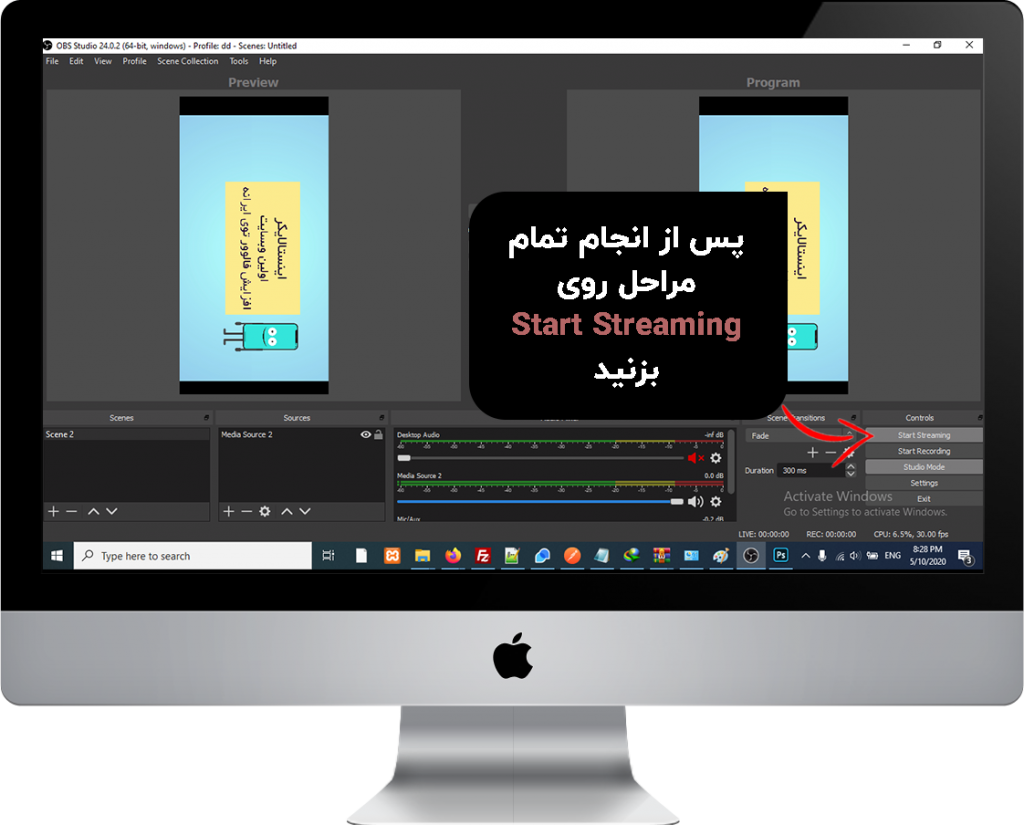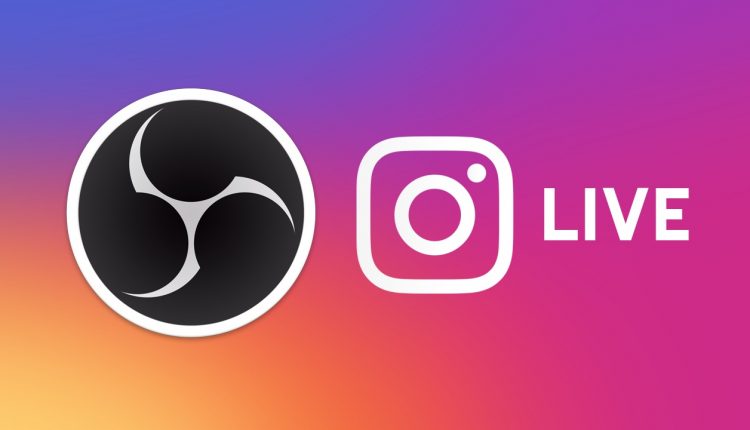چطور به صورت رایگان با استفاده از لپ تاپ یا کامپیوتر در اینستاگرام یک لایو با کیفیت قرار دهیم؟ و چطور یک فیلم را به صورت لایو در اینستاگرام قرار دهیم؟
در این آموزش یاد خواهید گرفت :
- چطور یک فیلم را به صورت لایو در اینستاگرام نمایش دهیم؟ ( نمایش یک فیلم از قبل ضبط شده در لایو اینستاگرام و نمایش آن به فالورها )
- چطور صفحه دسکتاپ کامپیوتر یا لپ تاپ خود را به صورت لایو در اینستاگرام قرار دهیم؟
- چطور از بازی کردن خود در اینستاگرام لایو بگذاریم ؟ (استریم کردن بازی به صورت آنلاین از روی کامپیوتر و لپ تاپ شما) (در اینستاگرام یک استریمر شوید)
فهرست مطالب
لایو گذاشتن در اینستاگرام از طریق کامپیوتر
مرحله ۱
نرم افزار OBS را در گوگل سرچ و دانلود کنید.
مرحله ۲
نرم افزار را نصب کنید.
مرحله ۳
نرم افزار OBS را باز کنید.
مرحله ۴
در پایین نرم افزار سمت راست، روی studio mode بزنید تا تصویر دو تایی شود. تصویر سمت چپ برای پیش تغییرات و تصویر راست تغییرات نهایی را نشان می دهد.
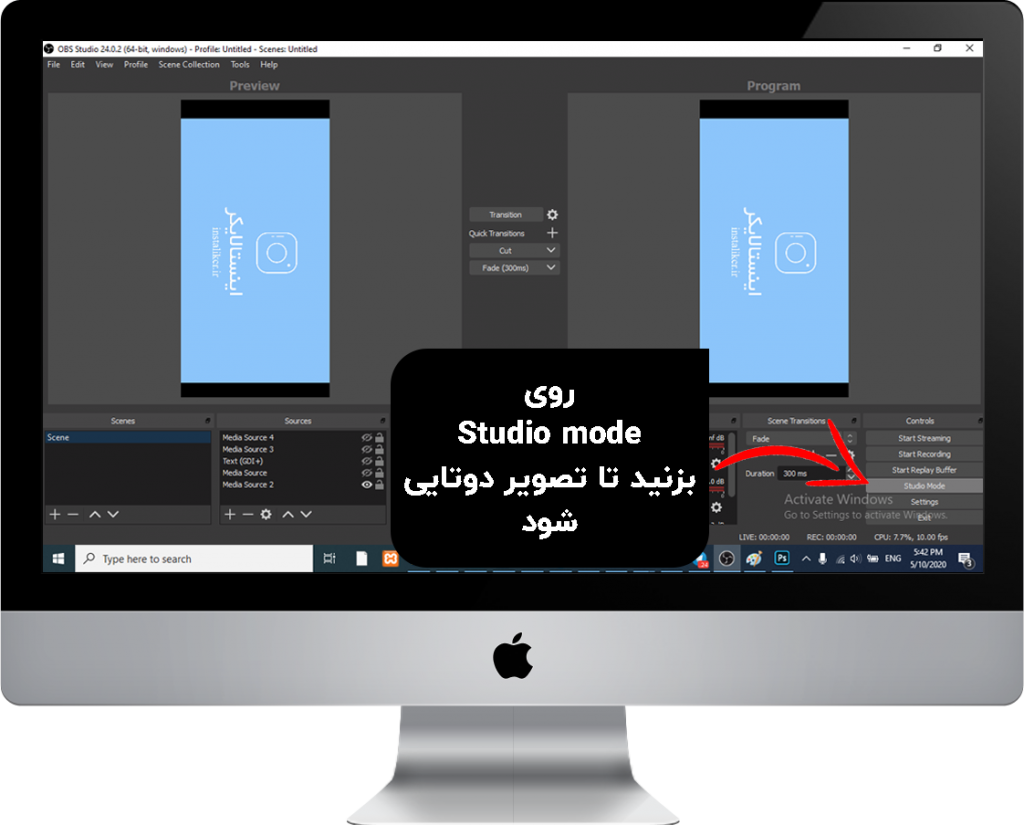
مرحله ۵
در پایین سمت راست، روی Settings بزنید تا پنجره تنظیمات باز شود.
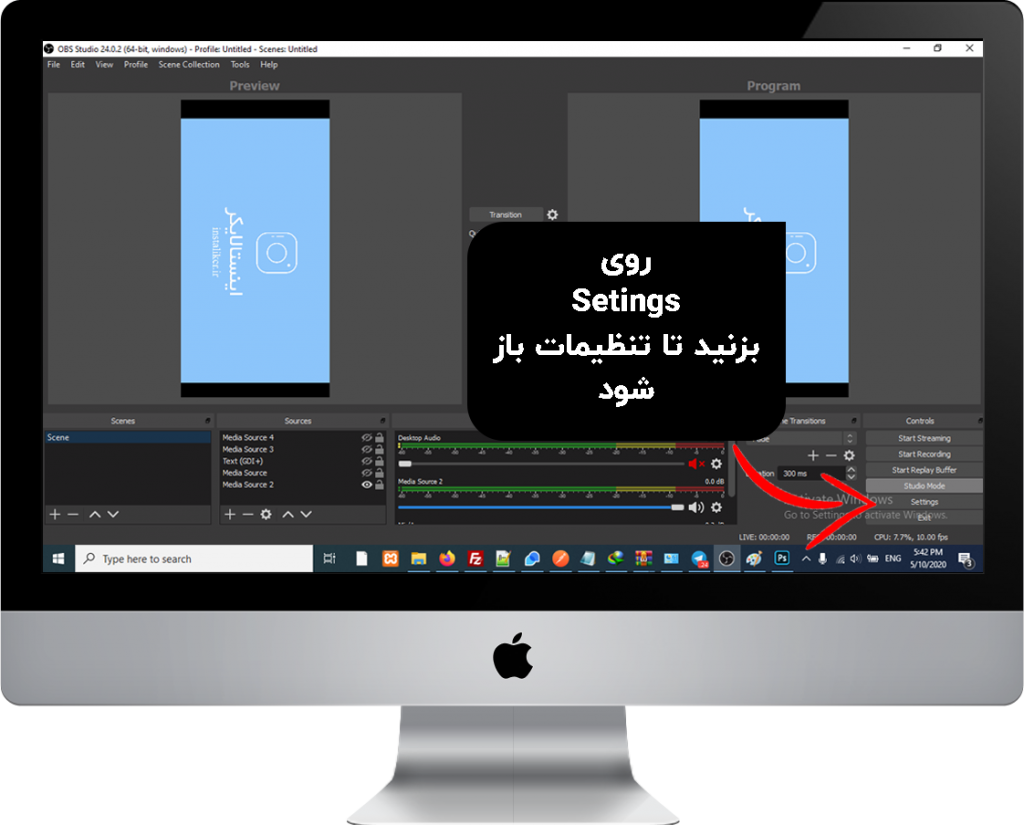
مرحله ۶
به تب video رفته و مقادیر base resolution و output resolution را برابر 720×1280 قرار دهید.
مرحله ۷
به سایت اینستالایکر با آدرس instaliker.ir رفته و روی ثبت نام در پنل بزنید و ثبت نام کنید.
مرحله ۸
در صفحه باز شده تمام فیلد ها را وارد کنید و سپس در پایین صفحه روی “ثبت نام کنید” بزنید.
مرحله ۹
در صفحه باز شده روی ابزارهای کاربردی اینستاگرام بزنید.
مرحله ۱۰
روی قرار دادن لایو اینستاگرام بزنید.
مرحله ۱۱
در صفحه باز شده یوزرنیم و پسورد پیج اینستاگرامی که میخواهید با آن لایو قرار دهید را وارد کنید.
مرحله ۱۲
مقدار server که rtmps://live-upload.instagram.com:443/rtmp است را کپی کنید و به برنامه OBS برگردید (مرورگر خود و سایت اینستالایکر رو تا پایان لایو نبندید).
مرحله ۱۳:
به برنامه OBS رفته و در پایین سمت راست روی Settings بزنید. در پنجره باز شده روی Stream بزنید. مقدار Service را custom انتخاب کنید. و مقدار server را مقداری که کپی کرده بودید قرار دهید. (آدرس کپی شده در مرحله قبل را در قسمت server بگذارید) سپس روی دکمه ضربدر بزنید و سپس YES را انتخاب کنید تا تنظیمات ذخیره شوند.
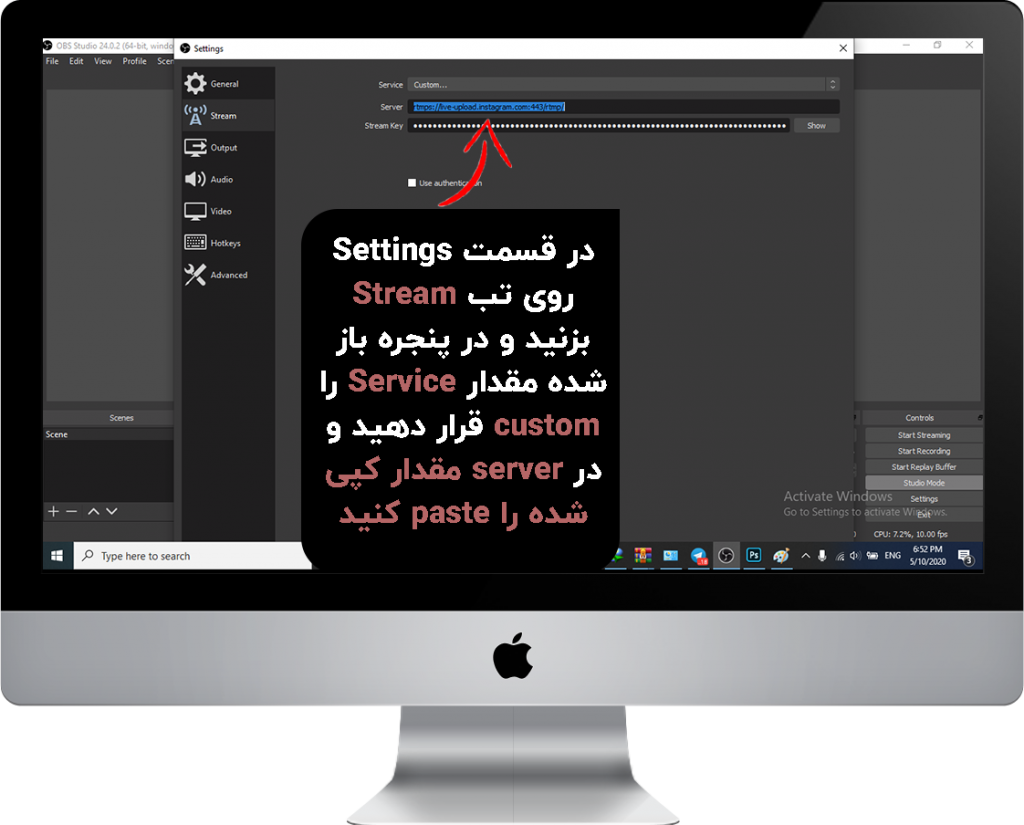
مرحله ۱۴
در برنامه OBS در قسمت Sources کلیک راست کرده و روی Add بزنید. اگر میخواهید یک فیلم را به صورت لایو قرار دهید روی Media Source بزنید.
اگر میخواهید از صفحه کامپیوتر خود برای نمایش لایو استفاده کنید و یا یک بازی را استریم کنید، روی game capture بزنید.
پس از اضافه شدن، حتما روی دکمه Transition بزنید تا در پنجره Preview و پنجره Program نمایش داده شود.
سپس اندازه فایل را با توجه به اندازه صفحه تنظیم کنید.
برای چرخش فیلم، میتوانید روی آن کلیک راست کرده و از قسمت Transform از گزینه Rotate 90 degrees Cw استفاده کنید.
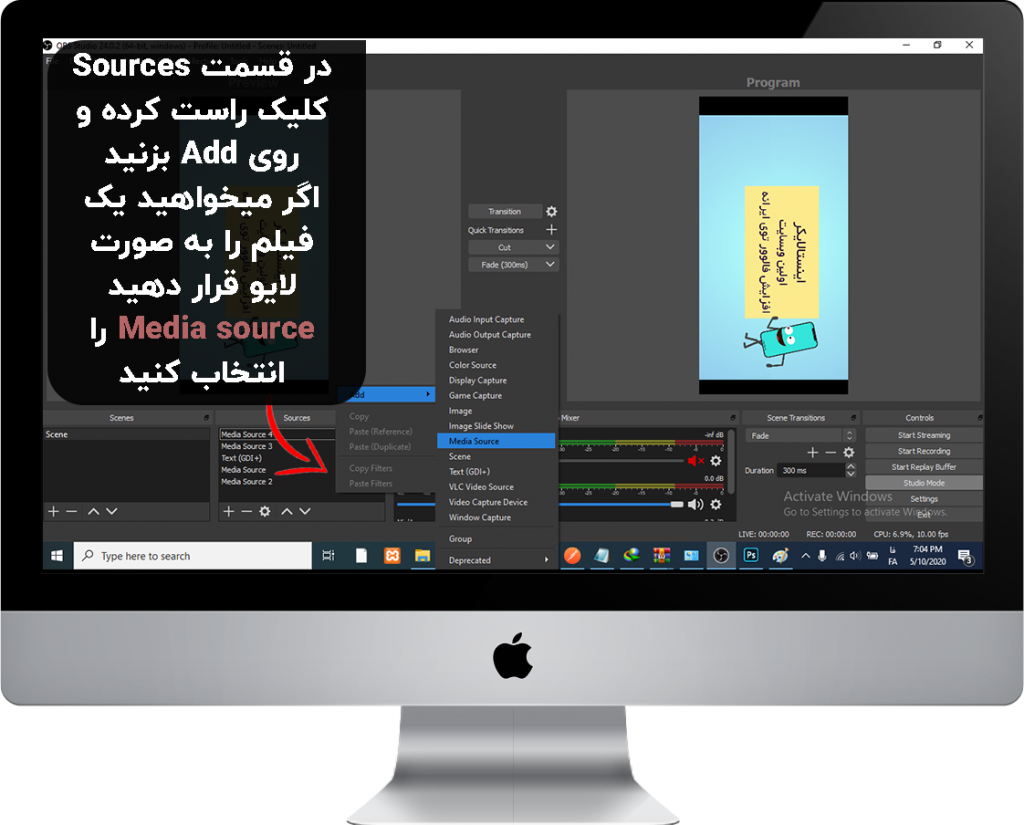
مرحله ۱۵
به اینستالایکر برگردید و روی دکمه سبز رنگ شروع یک لایو بزنید تا لایو شما آغاز و کلید استریم برای شما صادر شود.
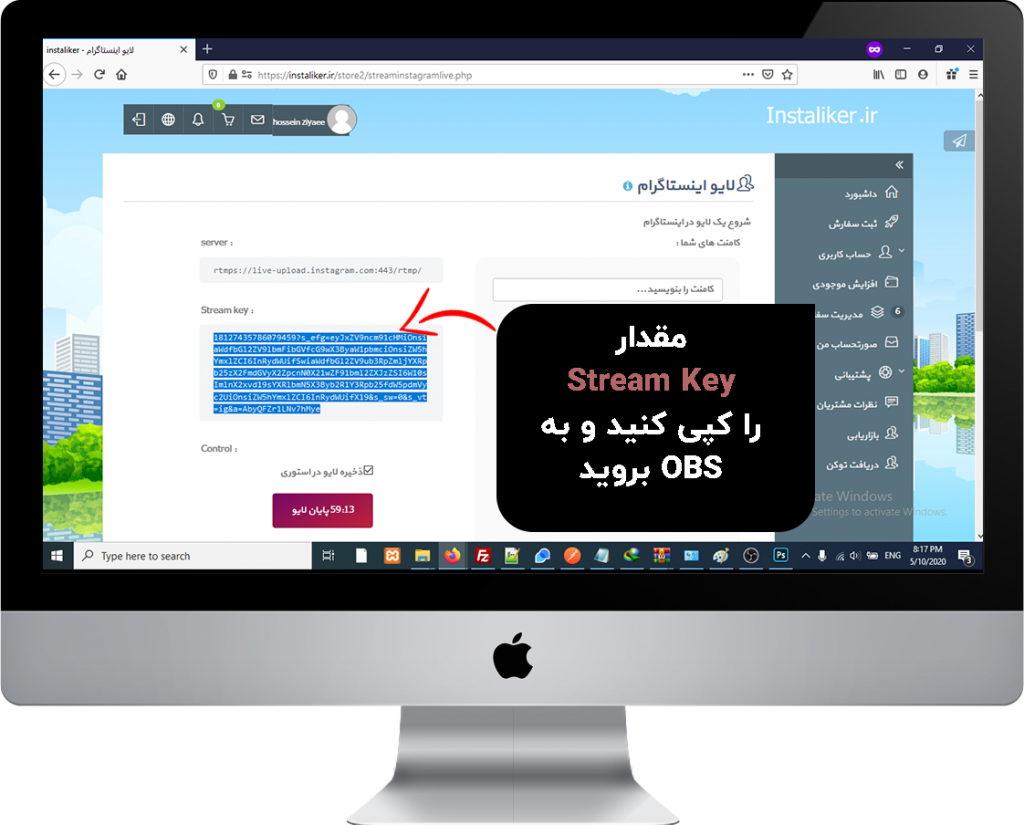
مرحله ۱۶
مقدار داده شده تحت عنوان Stream key را کپی کرده و به برنامه OBS برگردید.
مرحله ۱۷
به نرم افزار OBS برگردید و از قسمت Settings و در تب Stream مقدار Stream key که کپی کرده اید را قرار دهید (Paste کنید)
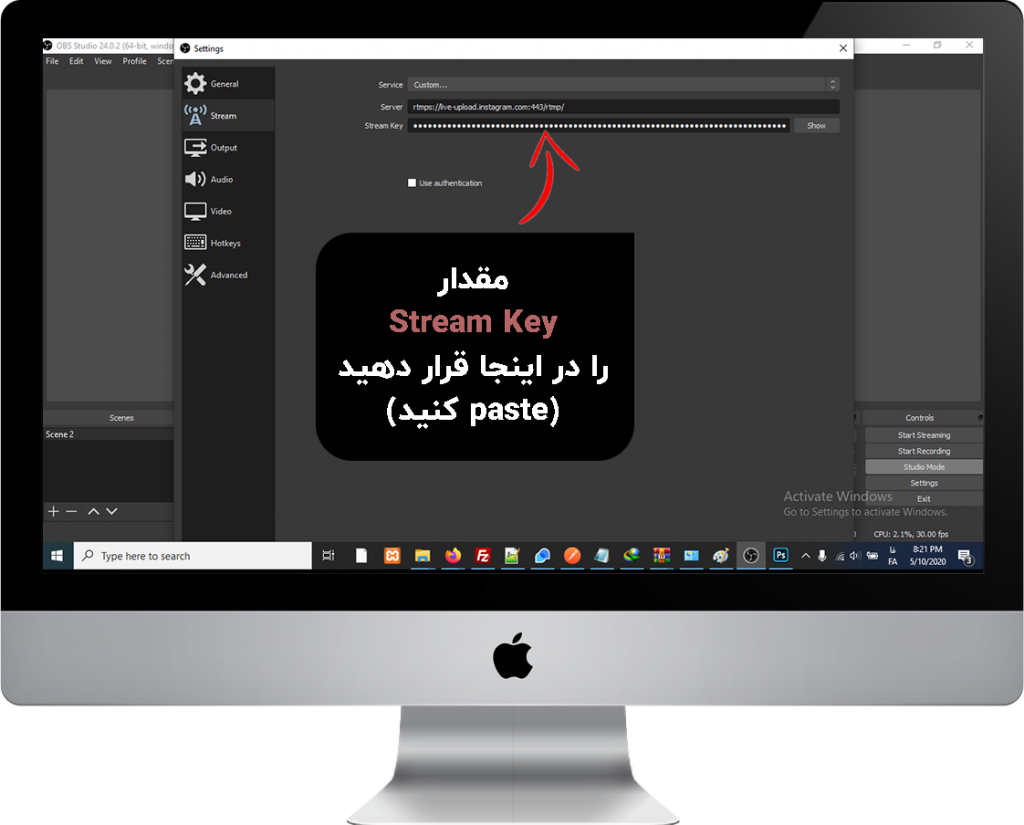
مرحله ۱۸
پس از انجام مراحل فوق، به روی ضربدر تنظیمات زده و روی YES بزنید تا ذخیره شود. سپس از پایین سمت چپ، روی Start Streaming بزنید تا لایو شما استریم شود!